电脑时间无法自动校准 电脑时间自动校准设置方法
更新时间:2023-10-15 11:54:27作者:xiaoliu
在我们日常使用电脑的过程中,经常会遇到电脑时间无法自动校准的问题,这不仅会给我们的工作和生活带来不便,还可能导致一些重要的时间记录出现错误,为了解决这个问题,我们可以通过设置电脑的自动校准功能来确保电脑时间的准确性。接下来我将介绍一些方法来帮助我们正确设置电脑的自动校准功能,以便更好地应对这一问题。
具体步骤:
1.我们先点击右下角我们的时间。
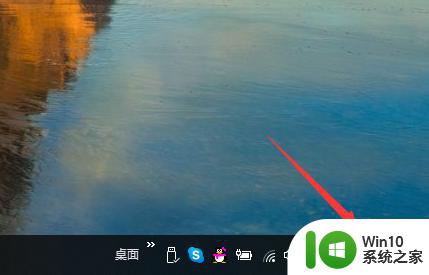
2.点击我们的时间之后弹出一个时间的设置,在这个设置下我们找到调整时间和日期。

3.调整时间和日期之后我们点击功能菜单的日期和时间操作。
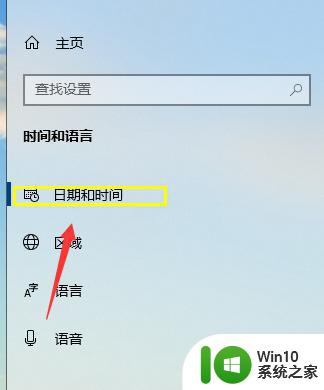
4.点击时间和日期操作之后我们看到右边有一个自动设置时间和日期的地方。
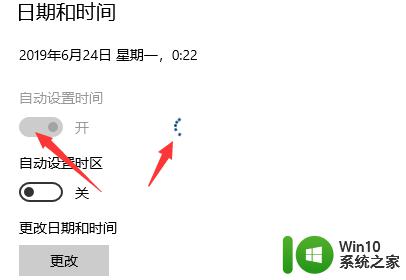
5.点击下自动设置的开关,让它变成开。
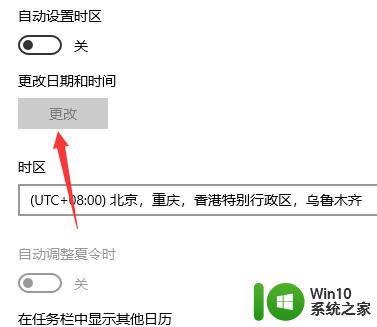
6.然后我们再区域的设置下设置成中国。
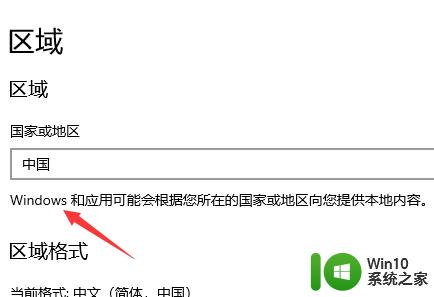
以上就是电脑时间无法自动校准的全部内容,需要的用户可以根据小编提供的步骤进行操作,希望本文对您有所帮助。
电脑时间无法自动校准 电脑时间自动校准设置方法相关教程
- 如何设置电脑自动锁屏时间 怎样设置电脑屏幕保护时间
- 如何设置电脑屏幕自动休眠时间 电脑屏幕自动休眠时间设置方法
- 电脑时间老是不对怎么设置 电脑时间不准怎么调整
- 电脑自动同步时间设置方法 电脑系统时间怎么设置为同步时间显示
- 电脑自动锁屏如何取消 如何设置电脑自动锁屏时间
- xbox手柄怎么校准连接电脑方法步骤 xbox手柄在电脑上如何进行校准设置
- 电脑时间无法修改原因及解决方法 如何设置电脑时间自动同步
- 苹果电脑自动熄灭屏幕设置 Mac屏幕自动熄灭时间设置
- 调节PC电脑和Mac电脑日期时间的方法 如何调节PC电脑和Mac电脑的日期时间准确无误
- wps如何设置自动备份时间 wps如何设置自动备份时间
- 打印机怎样校准 打印机校准怎么设置
- 电脑上的时间改了一会又变回去了解决方法 电脑时间设置改了一会又自动恢复的解决方法
- U盘装机提示Error 15:File Not Found怎么解决 U盘装机Error 15怎么解决
- 无线网络手机能连上电脑连不上怎么办 无线网络手机连接电脑失败怎么解决
- 酷我音乐电脑版怎么取消边听歌变缓存 酷我音乐电脑版取消边听歌功能步骤
- 设置电脑ip提示出现了一个意外怎么解决 电脑IP设置出现意外怎么办
电脑教程推荐
- 1 w8系统运行程序提示msg:xxxx.exe–无法找到入口的解决方法 w8系统无法找到入口程序解决方法
- 2 雷电模拟器游戏中心打不开一直加载中怎么解决 雷电模拟器游戏中心无法打开怎么办
- 3 如何使用disk genius调整分区大小c盘 Disk Genius如何调整C盘分区大小
- 4 清除xp系统操作记录保护隐私安全的方法 如何清除Windows XP系统中的操作记录以保护隐私安全
- 5 u盘需要提供管理员权限才能复制到文件夹怎么办 u盘复制文件夹需要管理员权限
- 6 华硕P8H61-M PLUS主板bios设置u盘启动的步骤图解 华硕P8H61-M PLUS主板bios设置u盘启动方法步骤图解
- 7 无法打开这个应用请与你的系统管理员联系怎么办 应用打不开怎么处理
- 8 华擎主板设置bios的方法 华擎主板bios设置教程
- 9 笔记本无法正常启动您的电脑oxc0000001修复方法 笔记本电脑启动错误oxc0000001解决方法
- 10 U盘盘符不显示时打开U盘的技巧 U盘插入电脑后没反应怎么办
win10系统推荐
- 1 电脑公司ghost win10 64位专业免激活版v2023.12
- 2 番茄家园ghost win10 32位旗舰破解版v2023.12
- 3 索尼笔记本ghost win10 64位原版正式版v2023.12
- 4 系统之家ghost win10 64位u盘家庭版v2023.12
- 5 电脑公司ghost win10 64位官方破解版v2023.12
- 6 系统之家windows10 64位原版安装版v2023.12
- 7 深度技术ghost win10 64位极速稳定版v2023.12
- 8 雨林木风ghost win10 64位专业旗舰版v2023.12
- 9 电脑公司ghost win10 32位正式装机版v2023.12
- 10 系统之家ghost win10 64位专业版原版下载v2023.12